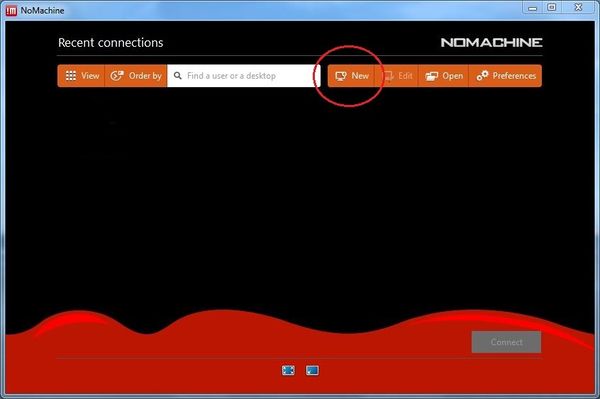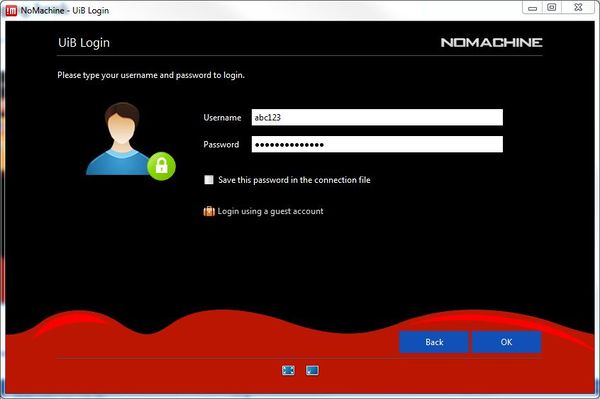Nomachine: Forskjell mellom sideversjoner
(Omdirigerer til NX.uib.no) |
Ingen redigeringsforklaring |
||
| Linje 1: | Linje 1: | ||
# | __TOC__ | ||
Programvare for grafisk terminaltilgang/eksternt skrivebord (over internett) til linux er tilgjengelig på følgende tjener: | |||
* nx.uib.no | |||
Protokollen og programvaren er utviklet av selskapet [http://nomachine.com Nomachine] | |||
Programmet NoMachine er et effektivt og enkelt konfigurerbart alternativ til xwin-32, VNC, VNC-SSH og liknende produkter, med programvareakselerert OpenGL-support. All datakommunikasjon er kryptert og inkluderer grafisk (X.org) fjerntilgang til linuxmaskiner også fra eksterne nettverk. Installasjonen består av to steg: | |||
# Last ned og installér NoMachine | |||
# Konfigurer klienten | |||
==Installasjon av NoMachine for Windows== | |||
Last ned NoMachine fra denne siden: | |||
* [http://www.nomachine.com/download http://www.nomachine.com/download] | |||
Fra en windowsmaskin, som administrator, kjør exe-filen du lastet ned for å installere programvaren og følg anvisningene i installasjonsprogramvaren. | |||
Klientprogramvaren er også tilgjengelig for Linux, MacOSX og Android/iOS. | |||
== Konfigurasjon av NoMachine == | |||
Start "''NoMachine''" fra programmenyen. For å bruke programmet mot nx.uib.no må du konfigurere en forbindelse. Klikk deg først gjennom velkomstmenyen til du får vinduet under. | |||
[[fil:Nomachine-new.JPG|600px]] | |||
Klikk «New» for å konfigurere forbindelsen til nx.uib.no. Gå gjennom disse stegene: | |||
[[fil:Nomachine-stages.JPG|600px]] | |||
* Protocol: velg ''"SSH"'' - Continue | |||
* Host: "nx.uib.no" Port: "22" - Continue | |||
* Authentication: ''"Use the NoMachine login"'' - Continue | |||
* Authentication: (standardvalget ''“Load the DSA key used to connect to this server”'') - Continue | |||
* Save as: Name: ''"UiB Login"'' Done | |||
Nå er forbindelsen ferdig konfigurert. | |||
==Innlogging og bruk== | |||
Velg ''UiB Login'' og trykk ''Connect'': | |||
[[fil:Nomachine-connect.JPG|600px]] | |||
Så oppgir du bruker-id og password. NB! Ikke velg å lagre passordet! | |||
[[fil:Nomachine-logon.JPG|600px]] | |||
Klikk deg gjennom hjelpesidene til du får opp vinduet under | |||
[[fil:Nomachine-gnome.JPG|600px]] | |||
Velg GNOME virtual desktop (og gjerne Save these settings….) og trykk på Continue. | |||
Så skal du være i gang. | |||
UiB ITA har følgende restriksjoner på nx.uib.no: | |||
* Maksimalt én aktiv sesjon for hver bruker | |||
* SSL-kryptering for all trafikk må skrus på (ivaretatt over) | |||
Hjelpesider finner du her https://www.nomachine.com/support | |||
Sideversjonen fra 26. feb. 2015 kl. 12:49
Programvare for grafisk terminaltilgang/eksternt skrivebord (over internett) til linux er tilgjengelig på følgende tjener:
- nx.uib.no
Protokollen og programvaren er utviklet av selskapet Nomachine
Programmet NoMachine er et effektivt og enkelt konfigurerbart alternativ til xwin-32, VNC, VNC-SSH og liknende produkter, med programvareakselerert OpenGL-support. All datakommunikasjon er kryptert og inkluderer grafisk (X.org) fjerntilgang til linuxmaskiner også fra eksterne nettverk. Installasjonen består av to steg:
- Last ned og installér NoMachine
- Konfigurer klienten
Installasjon av NoMachine for Windows
Last ned NoMachine fra denne siden:
Fra en windowsmaskin, som administrator, kjør exe-filen du lastet ned for å installere programvaren og følg anvisningene i installasjonsprogramvaren.
Klientprogramvaren er også tilgjengelig for Linux, MacOSX og Android/iOS.
Konfigurasjon av NoMachine
Start "NoMachine" fra programmenyen. For å bruke programmet mot nx.uib.no må du konfigurere en forbindelse. Klikk deg først gjennom velkomstmenyen til du får vinduet under.
Klikk «New» for å konfigurere forbindelsen til nx.uib.no. Gå gjennom disse stegene:
- Protocol: velg "SSH" - Continue
- Host: "nx.uib.no" Port: "22" - Continue
- Authentication: "Use the NoMachine login" - Continue
- Authentication: (standardvalget “Load the DSA key used to connect to this server”) - Continue
- Save as: Name: "UiB Login" Done
Nå er forbindelsen ferdig konfigurert.
Innlogging og bruk
Velg UiB Login og trykk Connect:
Så oppgir du bruker-id og password. NB! Ikke velg å lagre passordet!
Klikk deg gjennom hjelpesidene til du får opp vinduet under
Velg GNOME virtual desktop (og gjerne Save these settings….) og trykk på Continue.
Så skal du være i gang.
UiB ITA har følgende restriksjoner på nx.uib.no:
- Maksimalt én aktiv sesjon for hver bruker
- SSL-kryptering for all trafikk må skrus på (ivaretatt over)
Hjelpesider finner du her https://www.nomachine.com/support